Red FCFM – Como conectar en Windows 7 (Sin Certificado)
Importante: antes de conectarse por primera vez a la red fcfm debe actualizar su clave. Para ello debe ingresar a la página de administración de servicios , escoja el menú «Cambiar mi Contraseña» y siga las instrucciones en pantalla.
1 – En el selector de redes inalámbricas haga click en «Abrir Centro de redes y recursos compartidos»
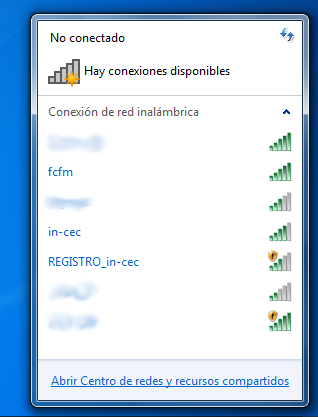
2 – En el «Centro de redes y recursos compartidos» haga click en «Configurar una nueva conexión o red»
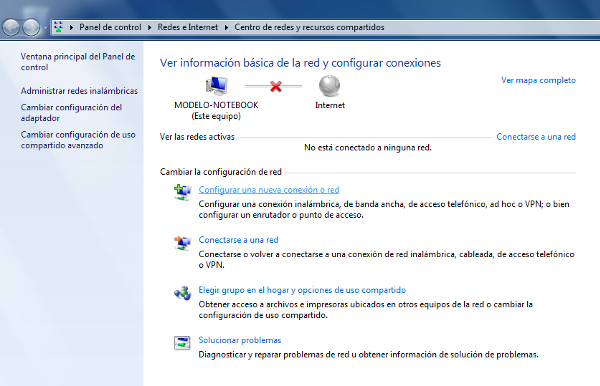
3 – en la ventana «Configurar una conexión o red» presione la opción «Conectarse manualmente a una red inalámbrica»

4 – en la ventana «Conectarse manualmente a una red inalámbrica» complete los datos como los muestra la imagen y presione el botón «Siguiente«.
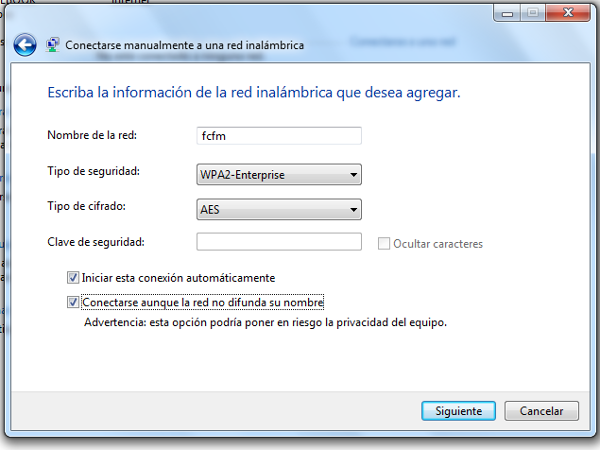
5 – En la siguiente ventana presione la opción «Cambiar la configuración de conexión«.
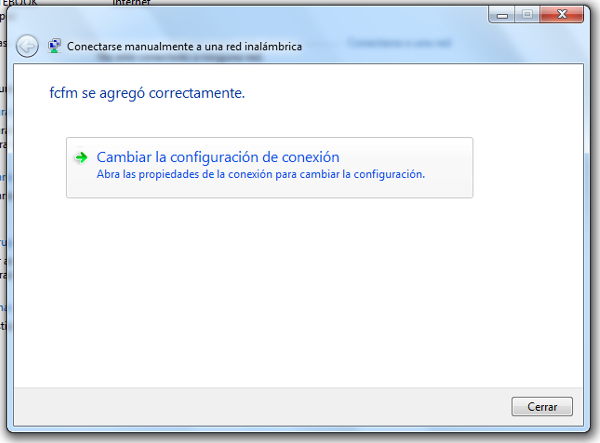
6 – en la ventana «Propiedades de la red inalámbrica fcfm» , lengüeta «Seguridad» complete los datos como los muestra la imagen y presione el botón «Configuración»
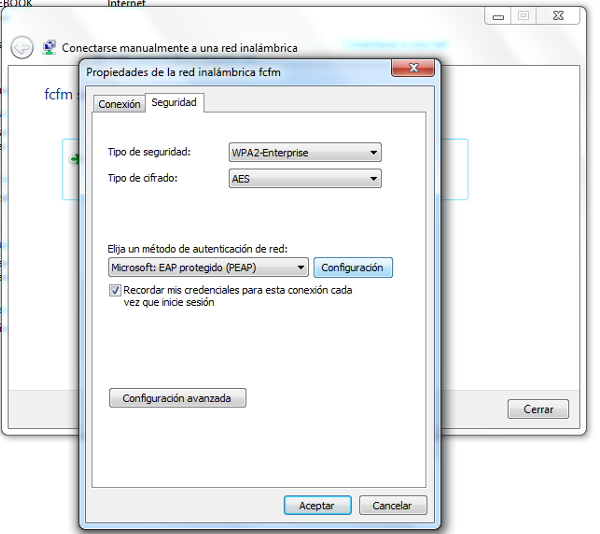
7 – en la ventana «Propiedades de EAP protegido» configure tal como muestra la imagen, es importante que desmarque la opción «Validar un certificado de servidor» y presione el botón «Configurar…»
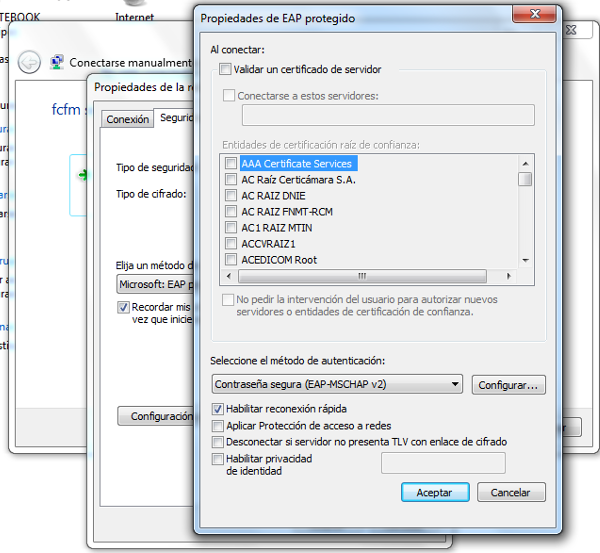
8 – en la ventana «Propiedades de EAP MSCHAPv2» desmarque «Usar automáticamente el nombre de inicio de sesión y la contraseña de Windows (y dominio , si existe alguno)«. Presione el botón «Aceptar» de esa ventana para cerrarla y luego el botón «Aceptar» de las siguientes ventanas hasta cerrar todas.
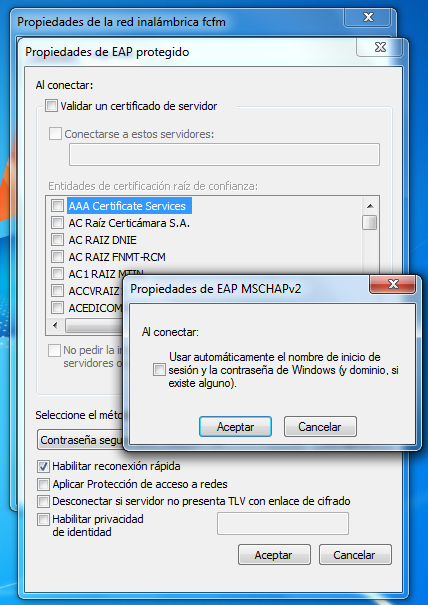
9 – se conectará automáticamente a la red fcfm y solicitara las credenciales de usuario, en la ventana «Seguridad de Windows» escriba su nombre de usuario y contraseña (su nombre de usuario es el nombre de su cuenta @ing sin contar el @ing.uchile.cl).
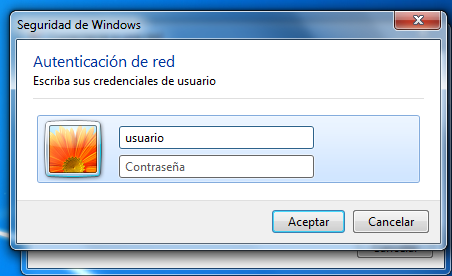
listo ya esta conectado a la red fcfm y se conectará automáticamente a futuro.
Atrás
